Get Started
Avvia Clerk sul tuo store DanDomain Classic in pochi semplici passaggi. Questa guida ti accompagna nel collegamento del tuo negozio, nella configurazione dell’app e nella sincronizzazione dei tuoi dati.
Collegamento del tuo store #
Il primo passo per installare Clerk è collegare il tuo negozio al tuo account Clerk.
Dopo aver seguito questi semplici passaggi, potrai visualizzare il tuo Demo Store, che ti offre una panoramica personale di come Clerk funzionerà sul tuo webshop, prima di completare la configurazione del resto del sistema.
Aggiungi store #
Dopo aver effettuato l’accesso su my.clerk.io, la prima cosa da fare è aggiungere il tuo negozio:
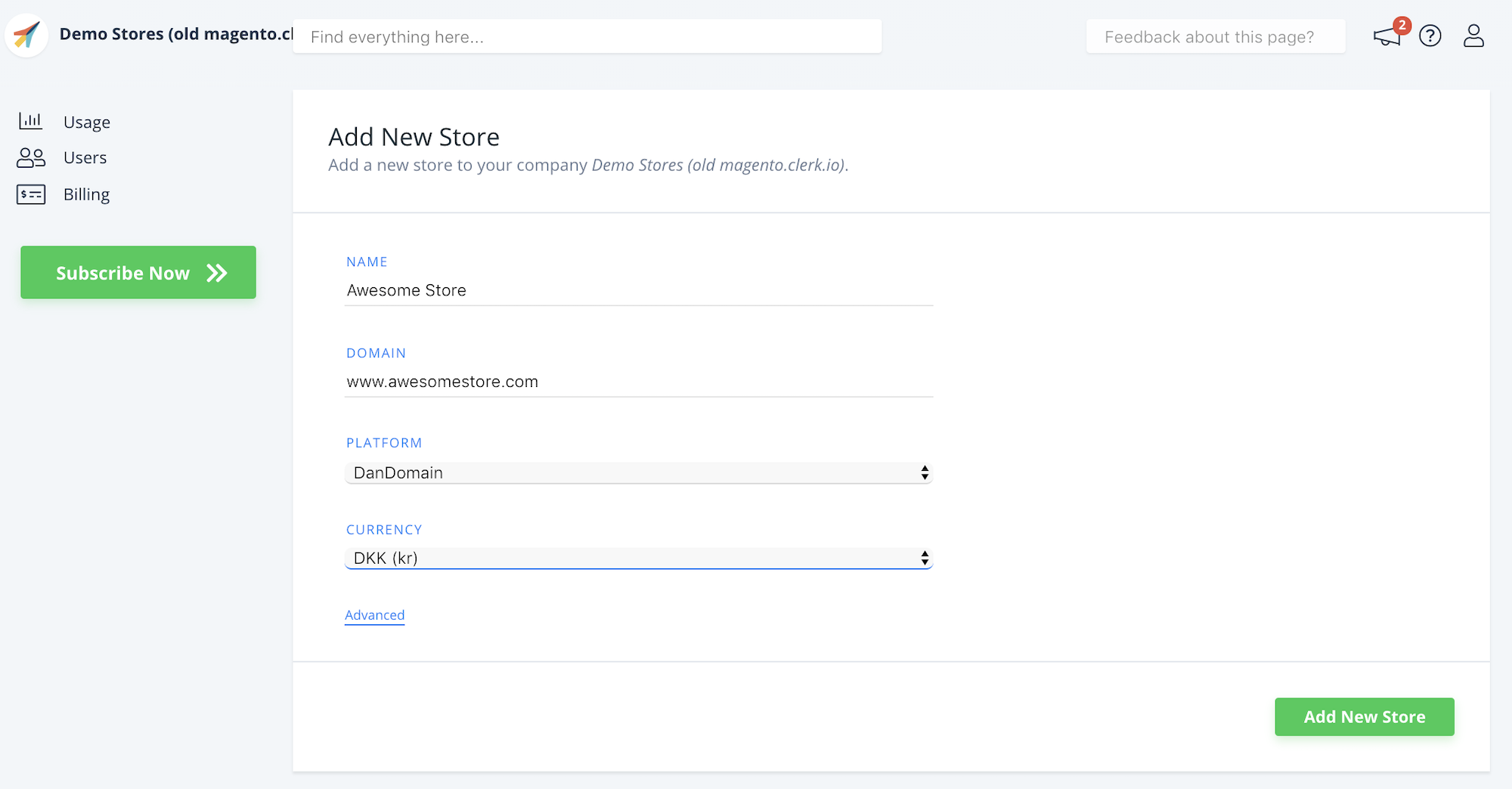
Scrivi il Nome e il Dominio del tuo webshop.
Scegli DanDomain come Piattaforma e seleziona la tua Valuta.
Clicca su Add Store.
Configura app #
- Nel backend di DanDomain, vai su DanDomain > Apps e scegli Clerk.io App.
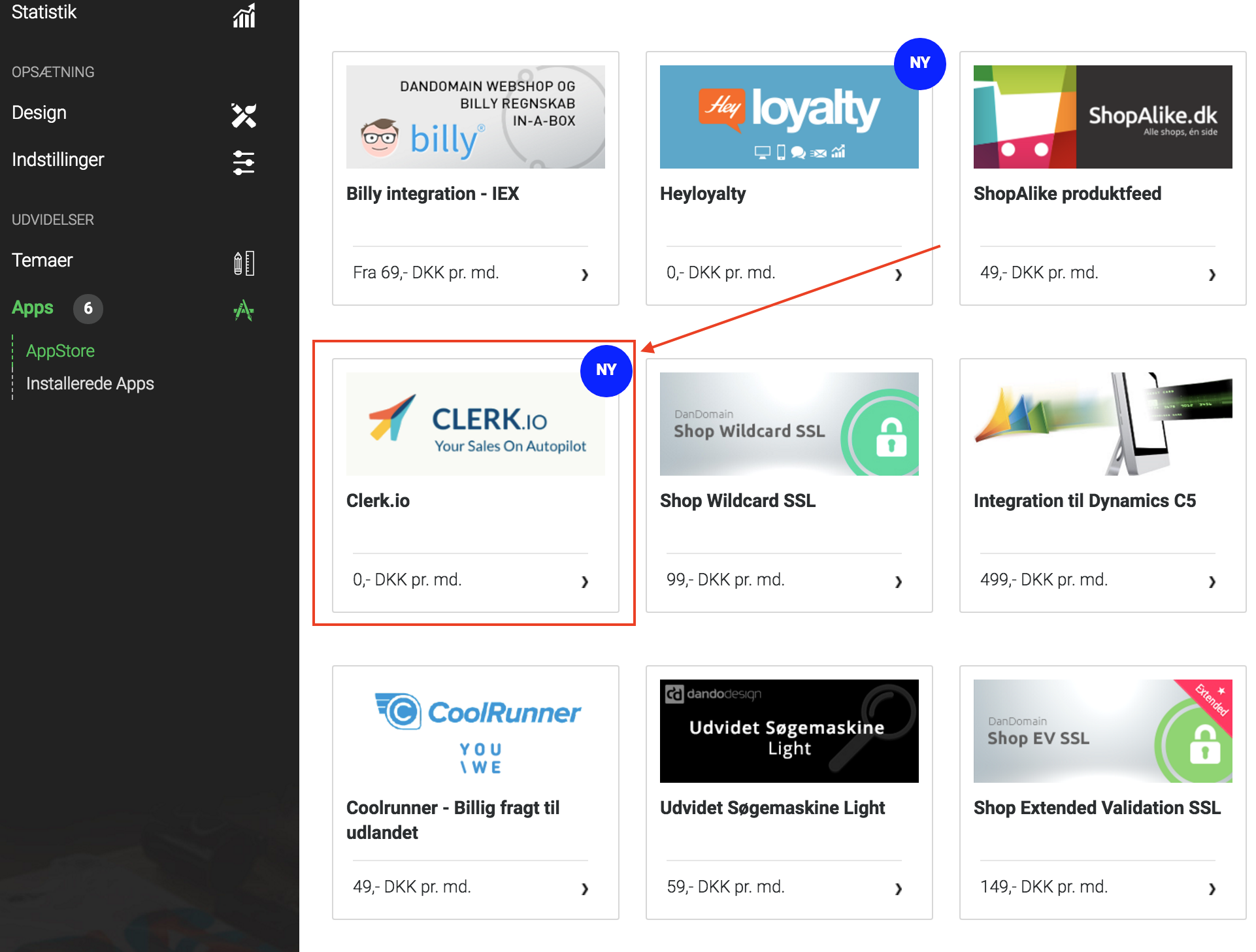
Clicca su Installer Nu, poi su Installer App, e infine su Tilbage Til Appstore.
Importante: aggiorna la pagina per vedere l’app Clerk.io nel menu a sinistra.
Apri Clerk.io App dal menu a sinistra.
Crea un login (utente e password) per l’app se richiesto.
Nell’app, inserisci la tua Clerk.io Public Key e Clerk.io Private Key, seleziona Enabled e clicca su Save.
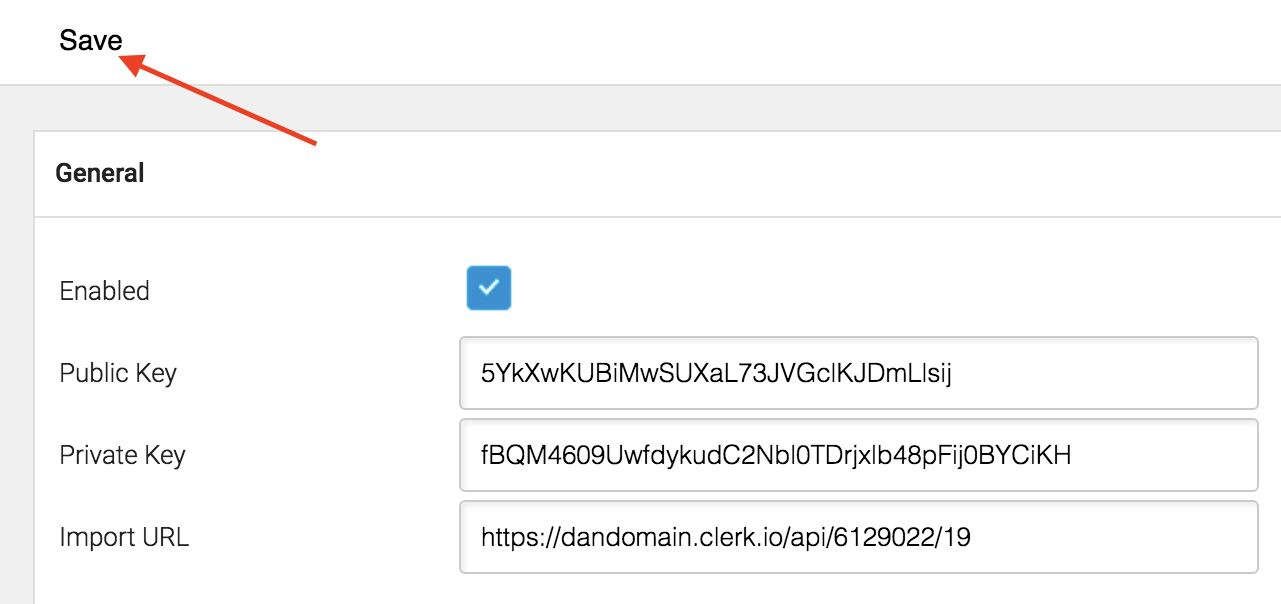
Posizione delle chiavi #
La tua Public Key e Private Key si trovano su my.clerk.io > Developers > API Keys.
Sincronizza dati #
La sincronizzazione dei dati collega il tuo store DanDomain Classic a Clerk, consentendo a Clerk di accedere ai tuoi prodotti, ordini, clienti e ad altre informazioni del negozio. Questo permette a Clerk di fornire consigli personalizzati e risultati di ricerca basati sui dati reali del tuo negozio. Segui i passaggi nella guida Sync Data per impostare la sincronizzazione dei dati.
Più domini #
Il modo più semplice per implementare Clerk in più siti nelle configurazioni standard è creare uno Store separato per ogni dominio su my.clerk.io.
In questo modo puoi separare prodotti, vendite, valute ecc. per monitorare ciascun sito.
Inizia creando il tuo Store principale e segui la Setup Guide per collegare il tuo Store a Clerk, scegliendo i Recommendations e/o Search Results che desideri mostrare sul tuo webshop.
Una volta terminata la configurazione iniziale, torna alla pagina iniziale di my.clerk.io (cliccando sul logo Clerk nell’angolo in alto a sinistra del menu laterale) e poi clicca su "+ Add new store", l’ultima opzione dell’elenco a discesa (generalmente sotto i negozi esistenti e il nome della tua azienda):
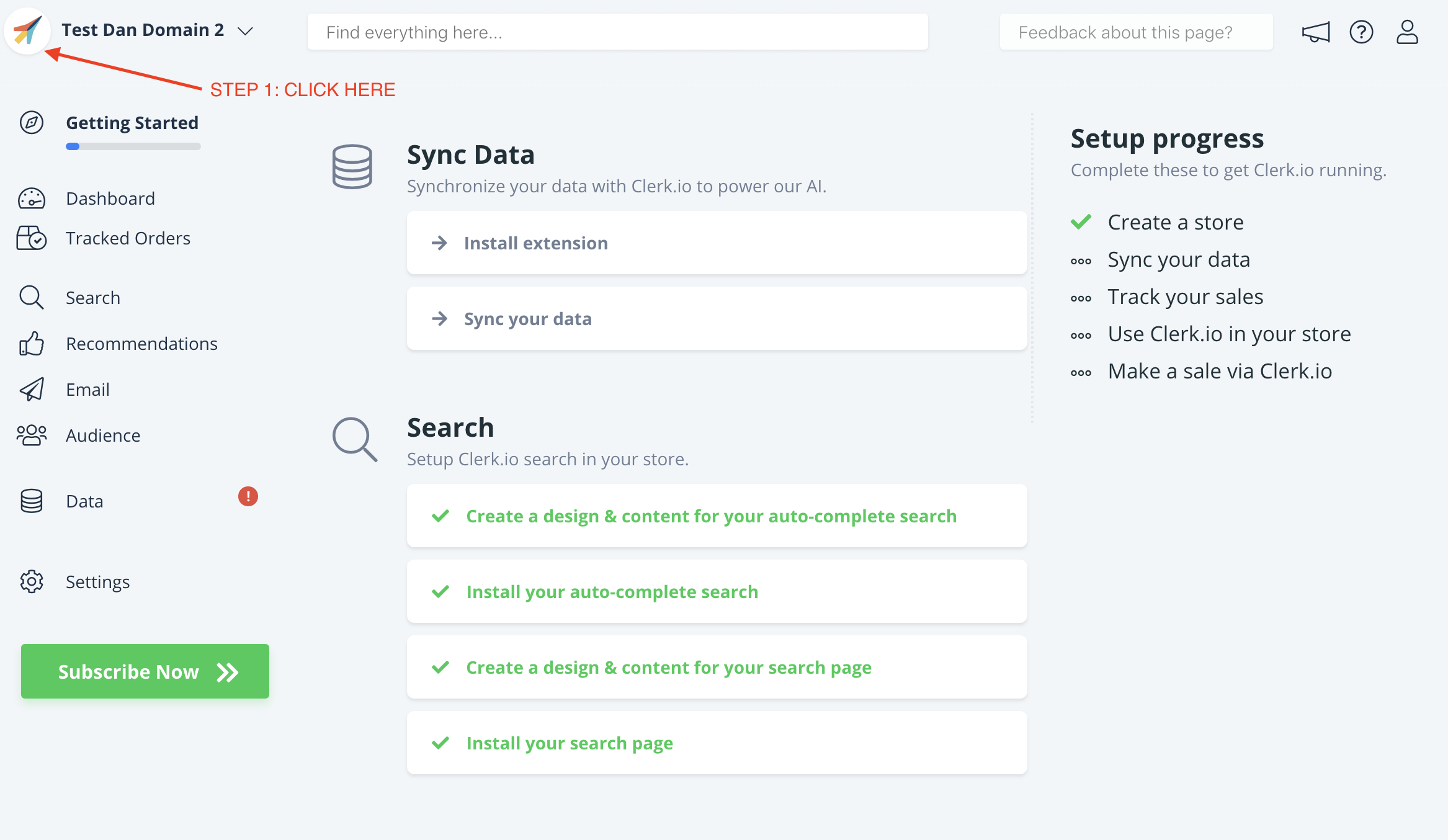
- Nella pagina Add New Store, clicca su Advanced per vedere tutte le impostazioni.
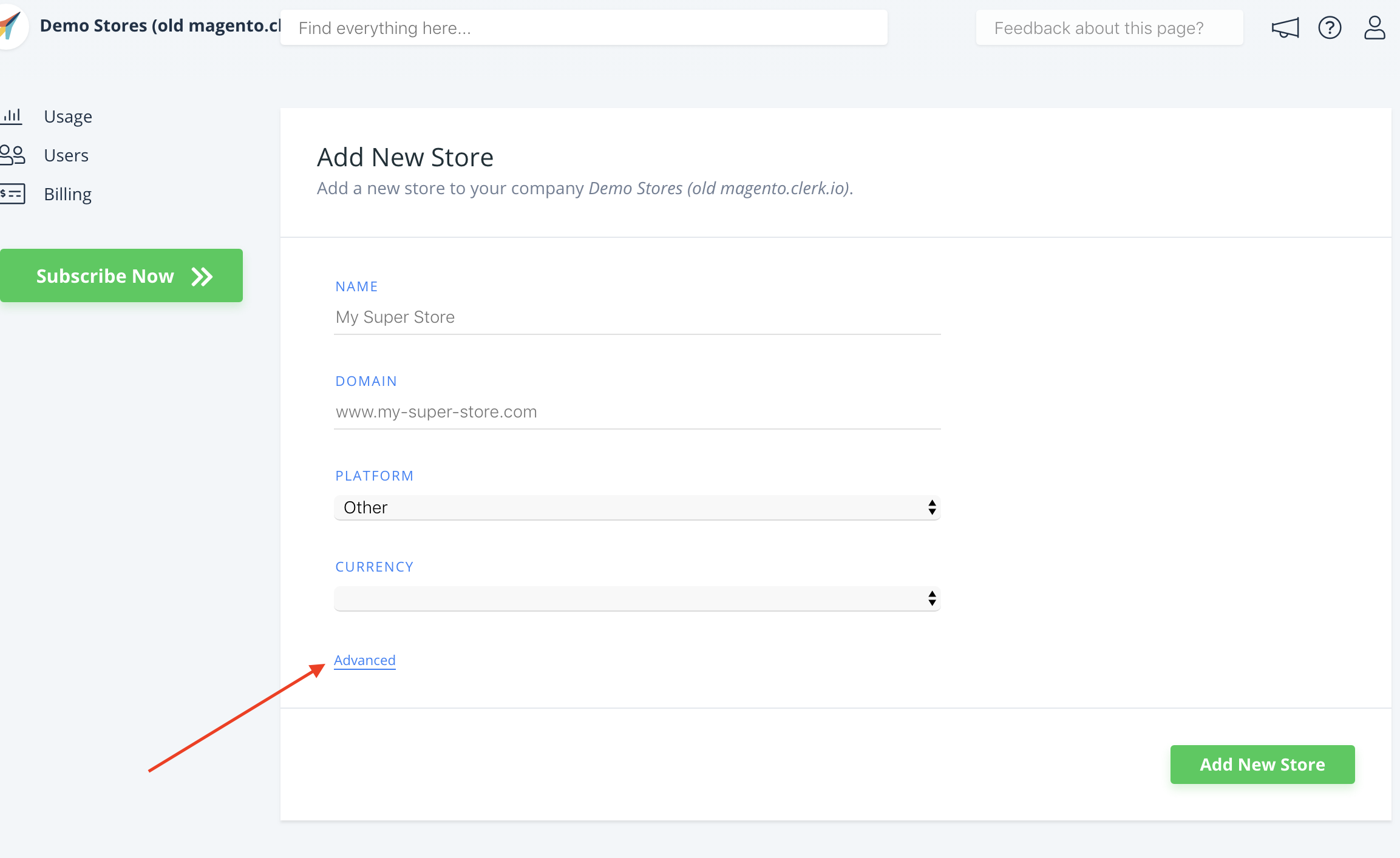
- Compila i dettagli del tuo webshop e scegli il tuo Store principale dal menu a discesa Copy Elements From Existing Store, quindi clicca su Add Store. Questo trasferirà gli Elements e i Designs dal tuo Store principale.
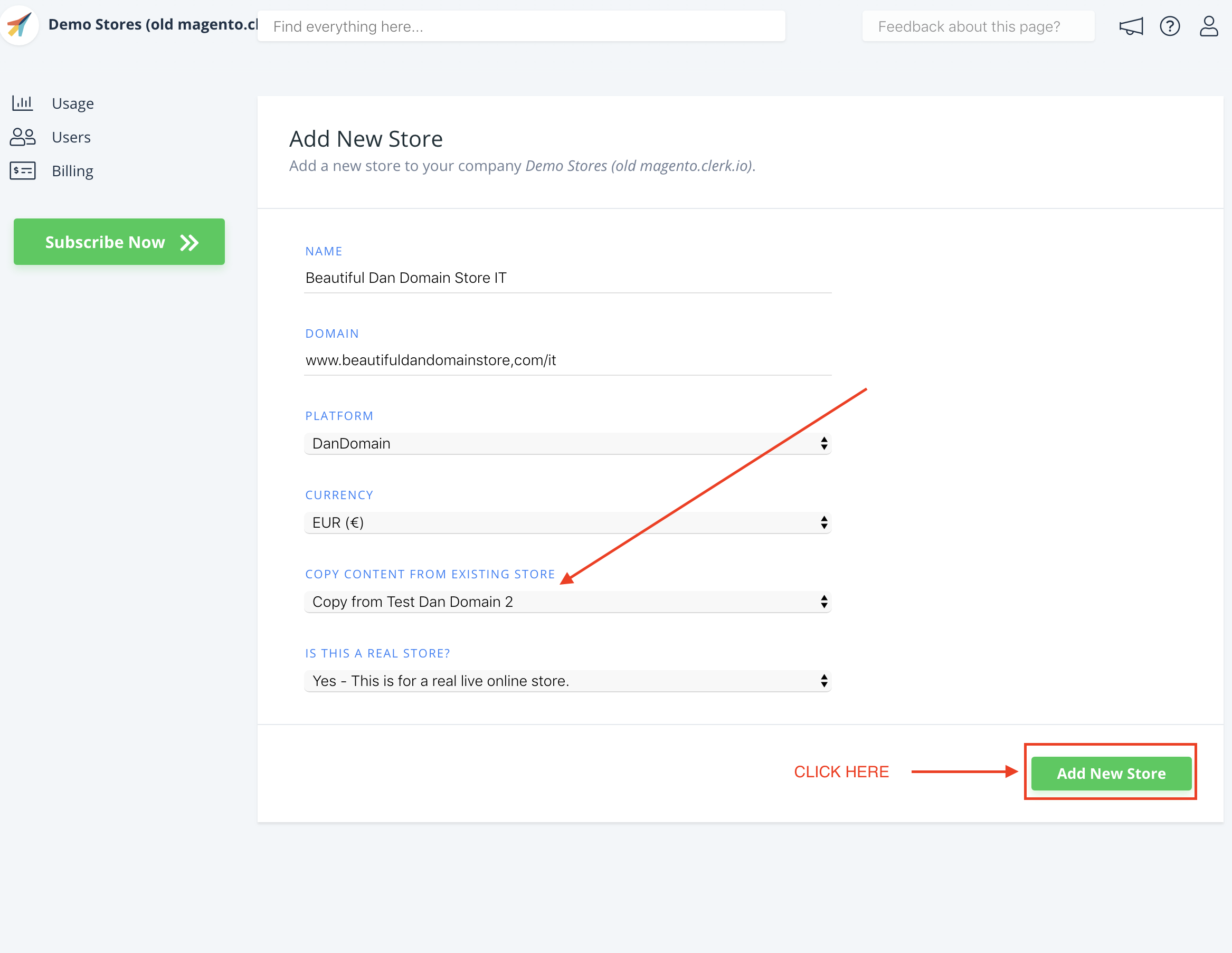
- Ora puoi seguire nuovamente la Setup Guide - cliccando su Getting Started, per Sync Data da questo sito. Poiché hai già installato l’extension puoi saltare il primo passaggio e iniziare direttamente a configurarla e sincronizzare i dati.
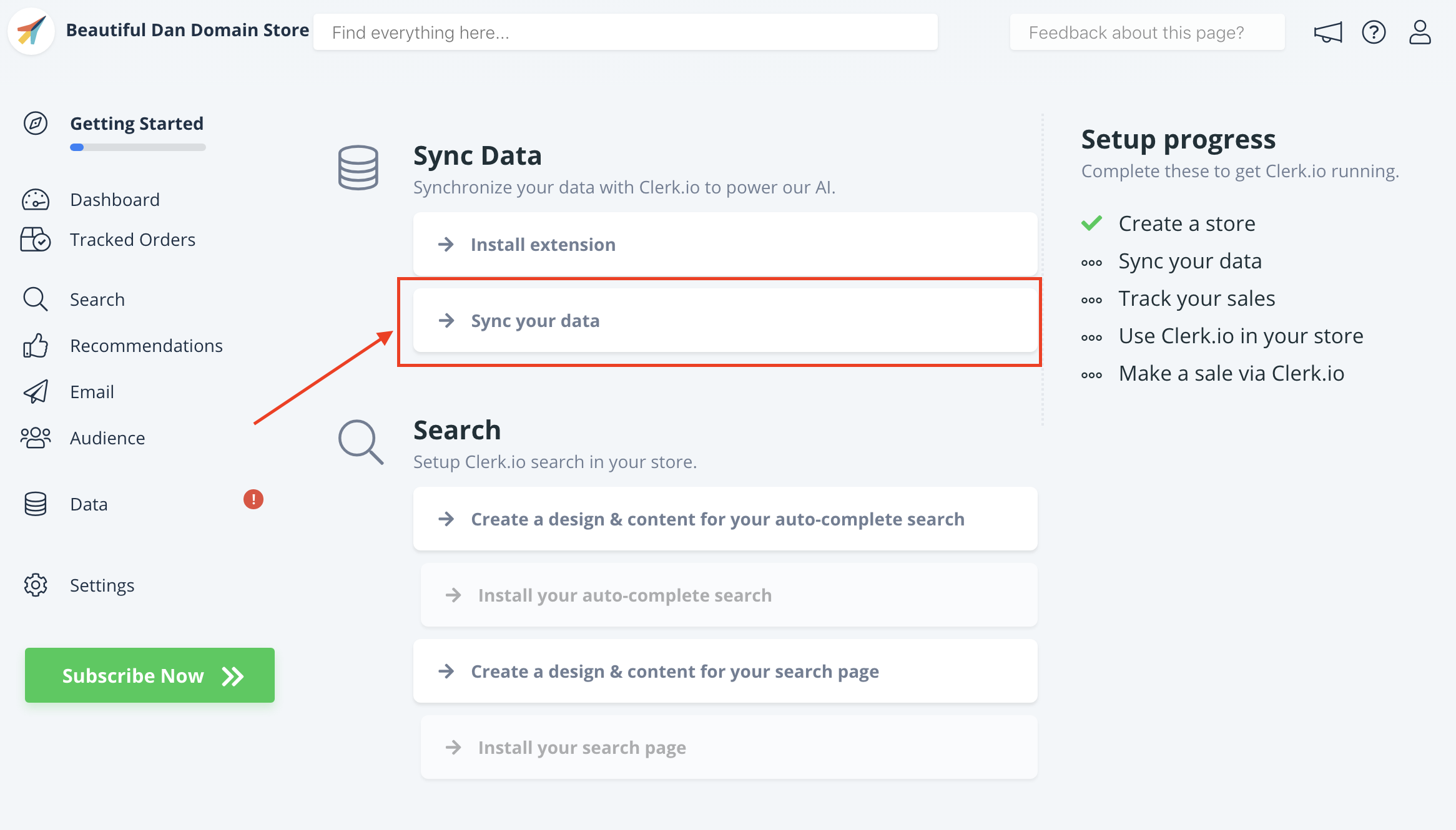
- Nel backend DanDomain Classic, nella pagina Clerk App, scegli il sito dal menu a discesa Skift Site.
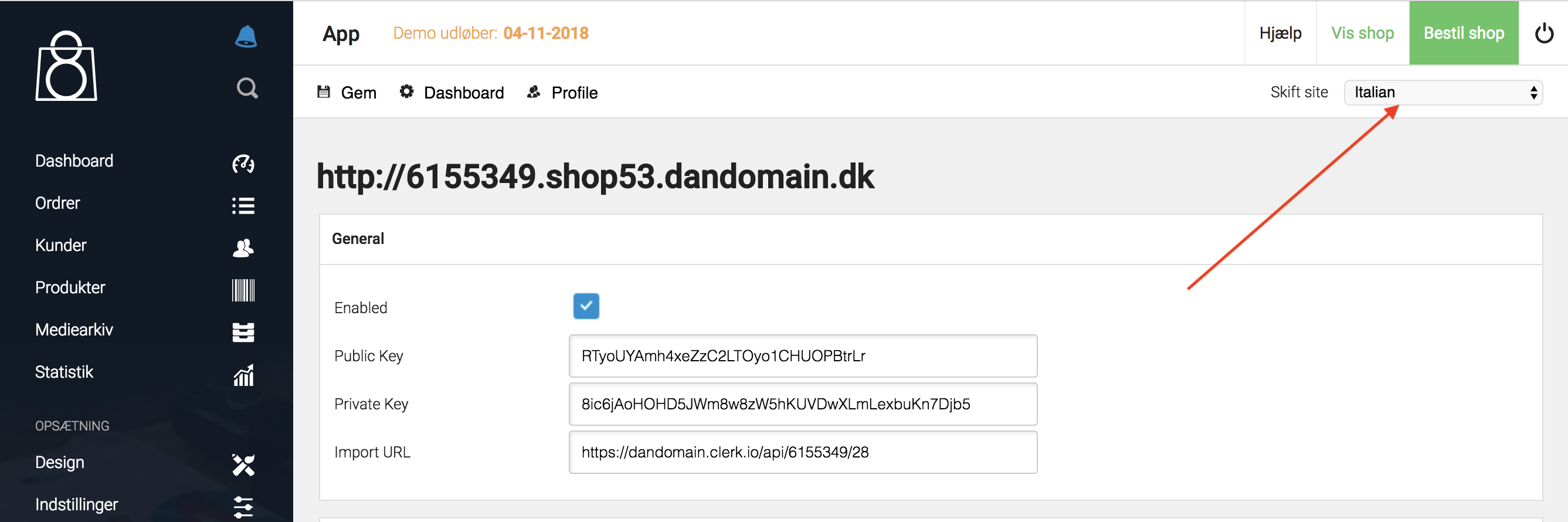
Questo ti permetterà di sincronizzare il sito con il tuo Store su my.clerk.io tramite la Setup Guide.
Quando la Data Sync è terminata, il tuo sito è pronto e utilizza la stessa configurazione del tuo Store principale.
Ricorda di tradurre le Headlines, in Element-> Edit -> Select Design anche nella lingua corretta.
Puoi seguire questo processo per tutti i siti con cui desideri utilizzare Clerk.
Questa pagina è stata tradotta da un'utile intelligenza artificiale, quindi potrebbero esserci errori linguistici. Grazie per la comprensione.